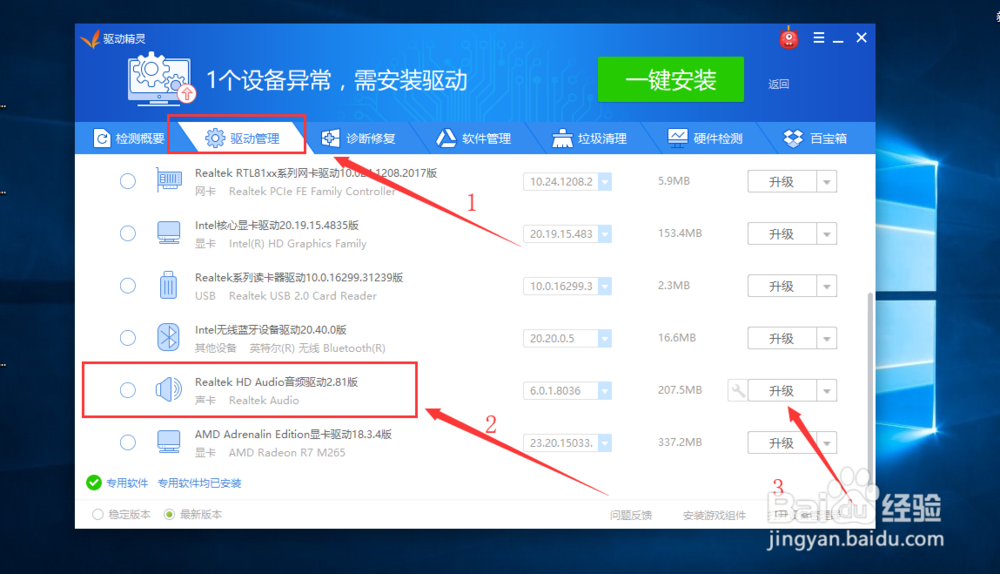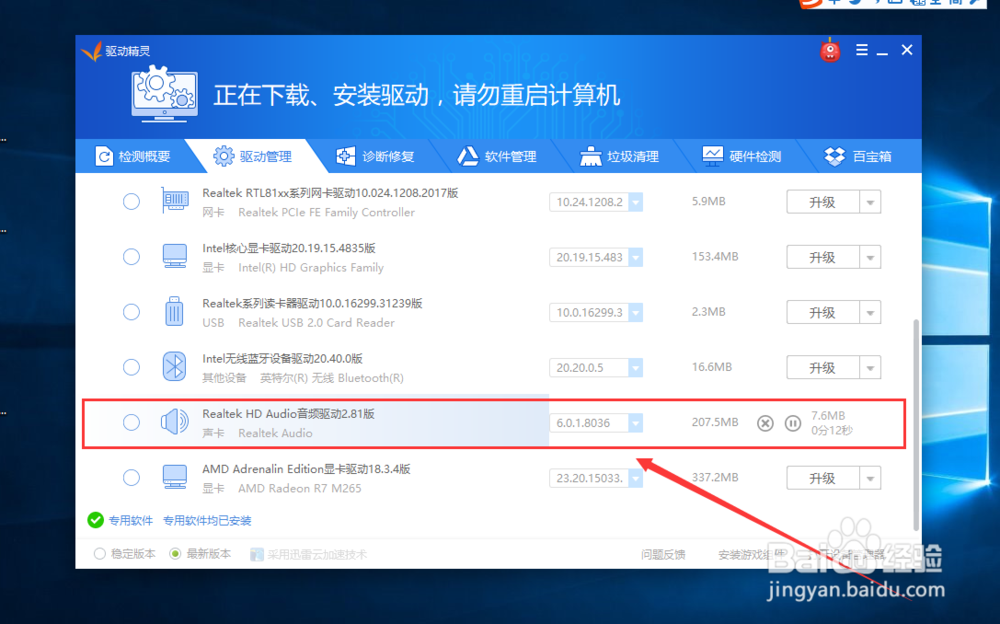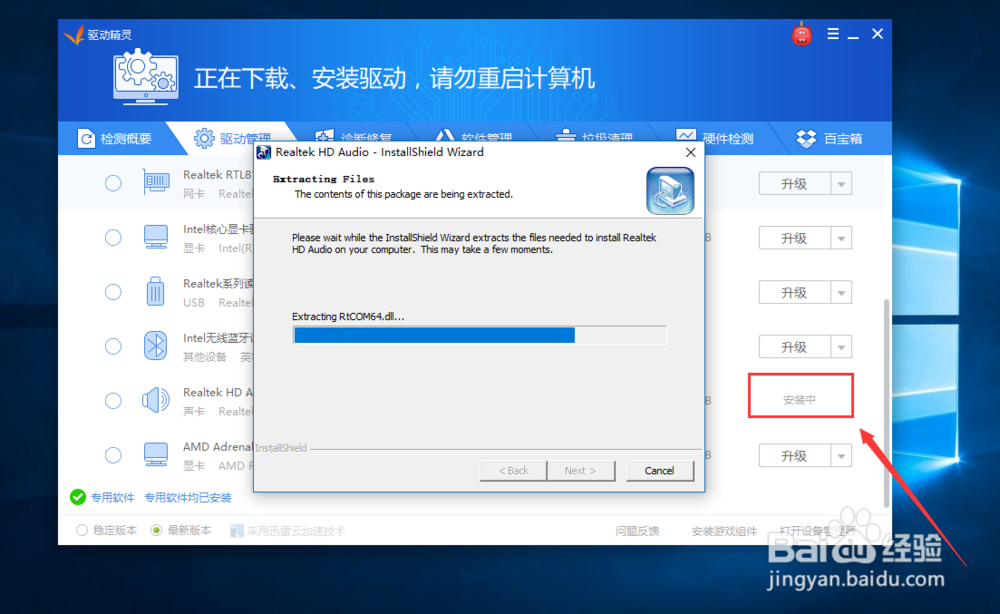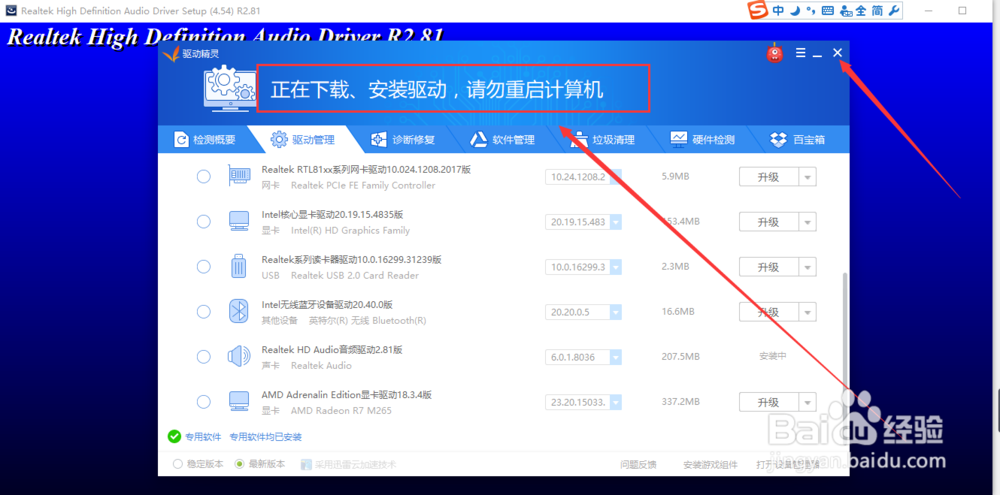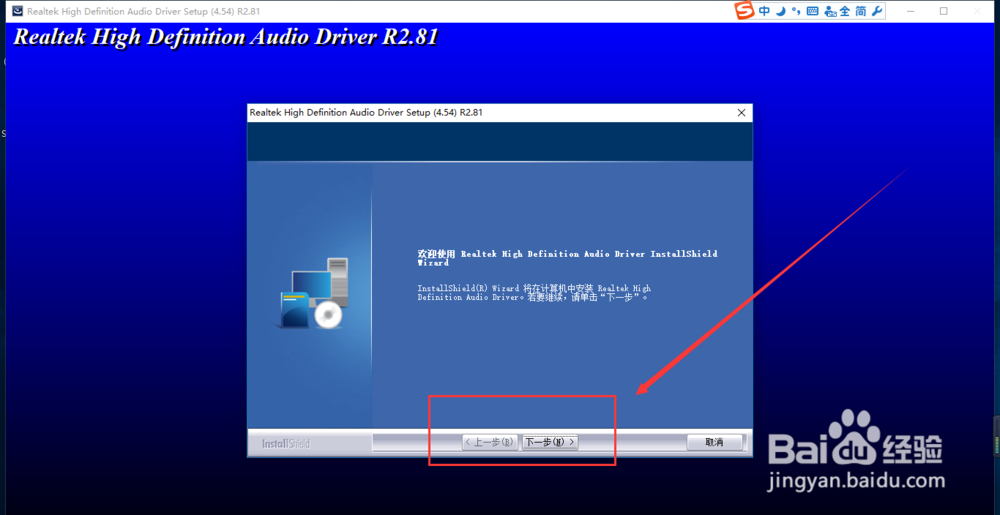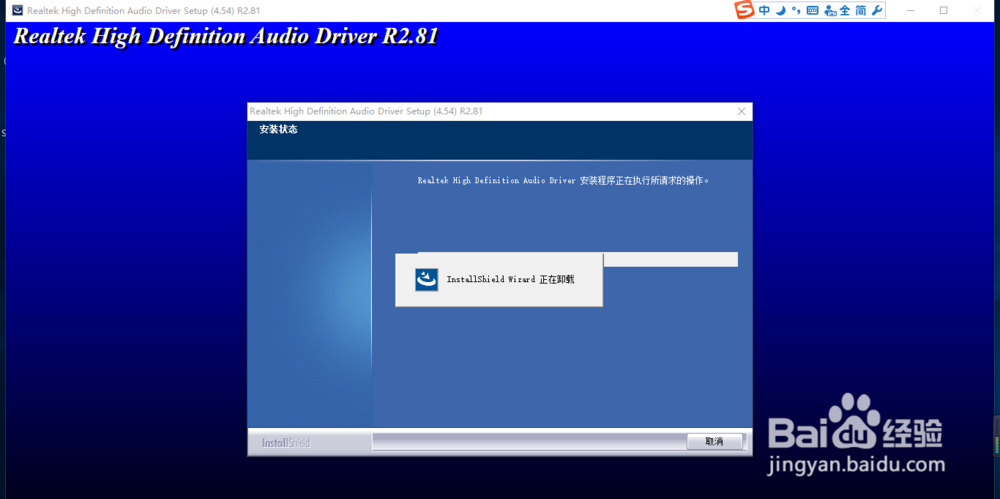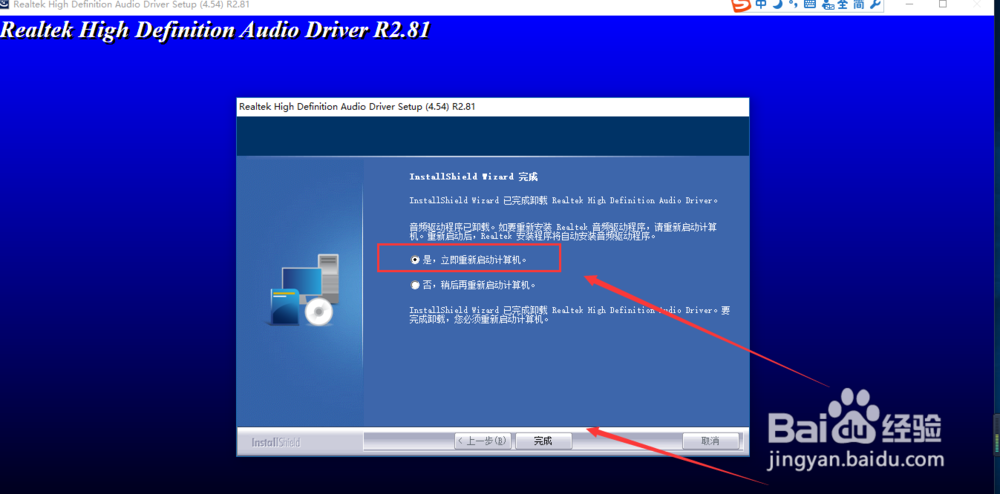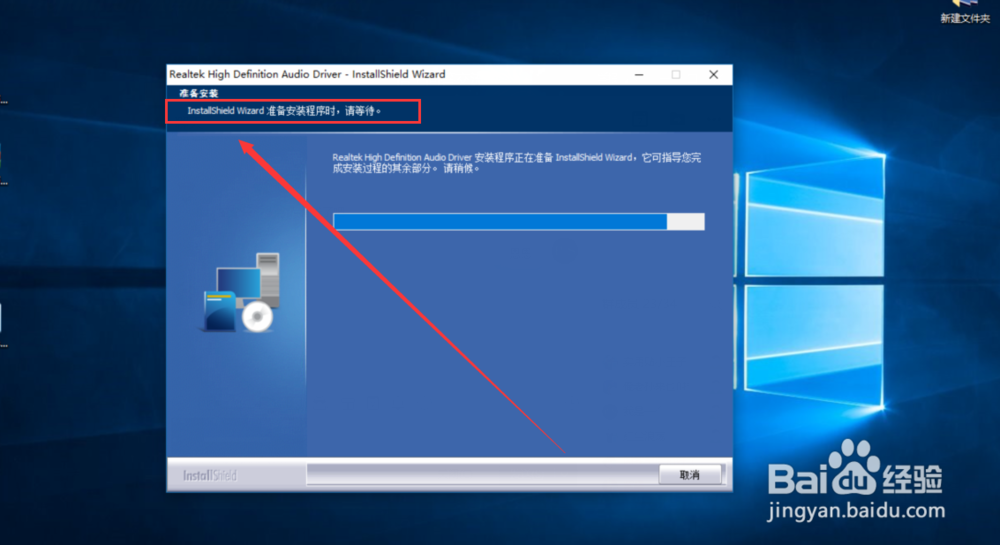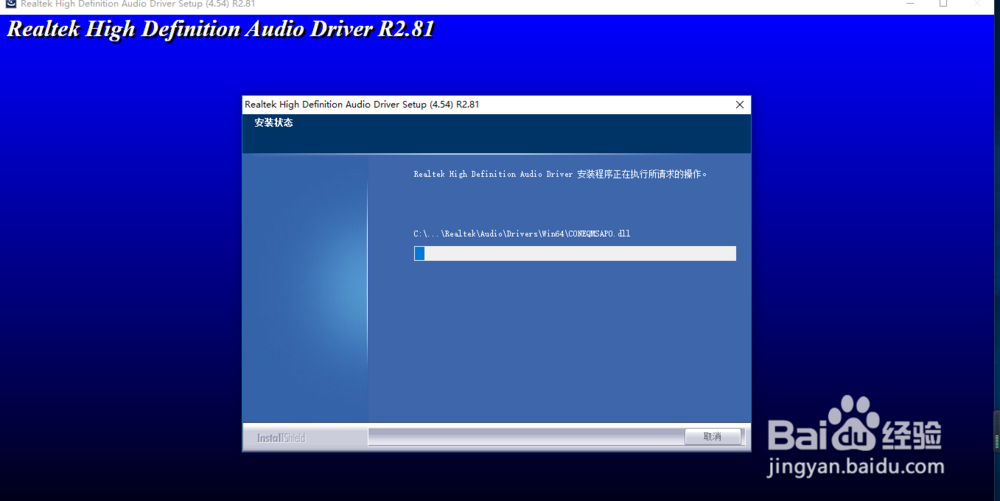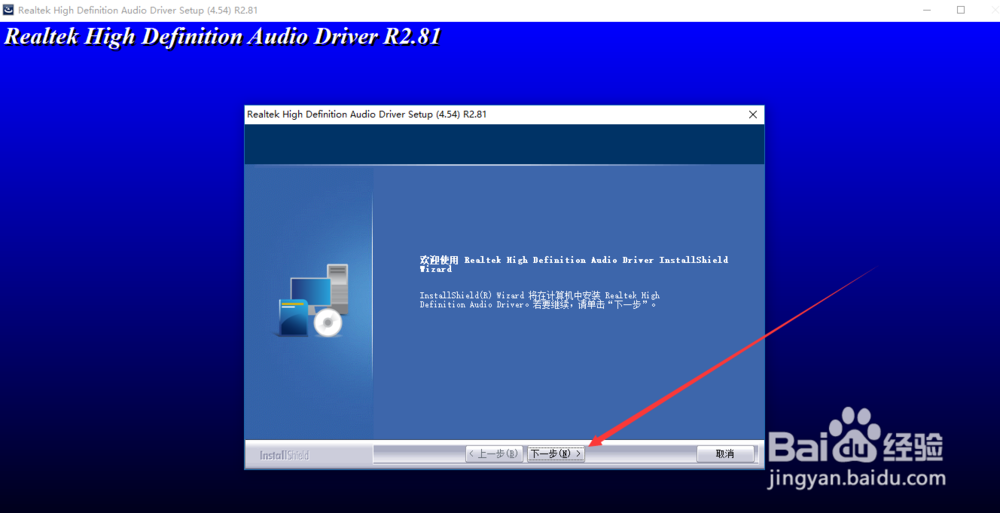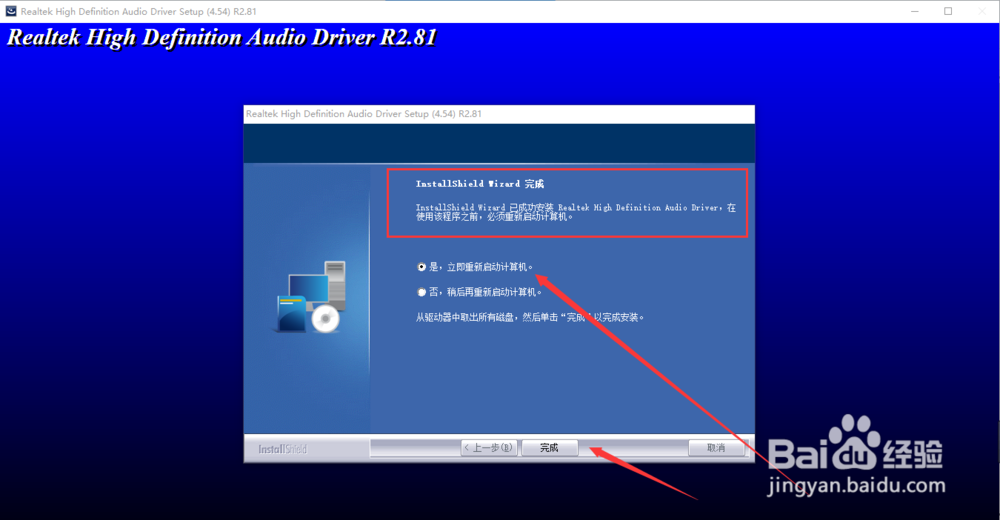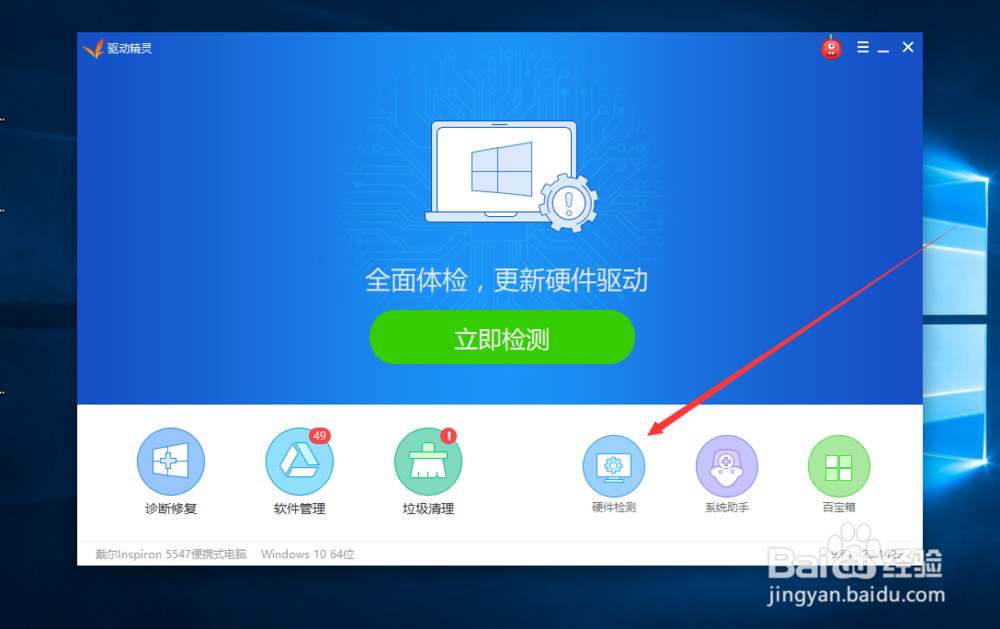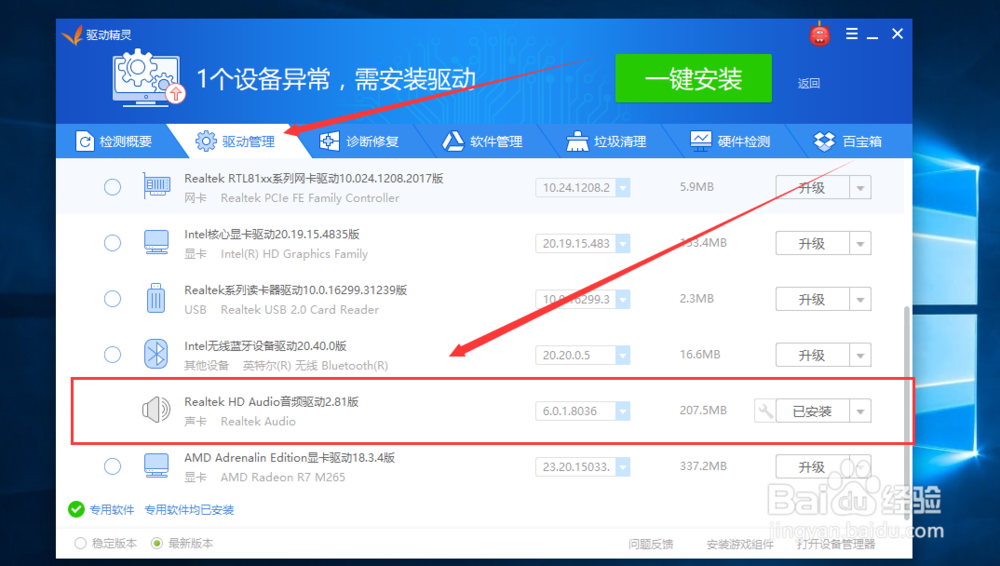怎么重新安装声卡驱动
1、在刚刚的点击的基础上,我们选择点击 驱动管理 这个选项,然后找到图中的 音频驱动 沼敫裣秤准备开始对其进行升级重装,点吁炷纪顼击升级即可。需要注意的是 声卡驱动分为两种情况 一个叫声卡驱动,一个叫音频驱动。两者有所区别,这个根据你的电脑配置有关,取决于是否集成。集成的为音频驱动,独立的为声卡驱动。所以,这里选择升级 音频驱动 即可,如图所示~
2、点击 升级 后,系统会自动下载这个安装程序,我们耐心等待即可,注意在这期间一定不要关机,下载成功后,我们点击关闭 选项,如图所示~
3、然后点击 下一步,我们会看到一个过程,那就是先卸载当前的音频驱动才能重新装入新的音频驱动,我们继续点击 下一步即可,如图所示~
4、卸载成功后,我们点击 立即重启计算机,如图所示。你的计算机会立马进入重启状态,我们耐心地等它开机即可~
5、重启电脑后,会自动进行刚刚音频驱动的安装,我们需要一点耐心,按照系统提示的步骤点击 下一步,即可,如图所示~
6、当这个安装完毕,一且准备就绪的时候,我们再次点击重启计算机一次,如图所示~
7、电脑重启后,我们在桌面上找到 驱动精灵 这个软件,按照之前的步骤打开硬件检测 打开驱动管理,找到音频驱动,我们发现这个驱动已经是最新的了,也就是重装成功,如图所示~
声明:本网站引用、摘录或转载内容仅供网站访问者交流或参考,不代表本站立场,如存在版权或非法内容,请联系站长删除,联系邮箱:site.kefu@qq.com。
阅读量:96
阅读量:90
阅读量:85
阅读量:56
阅读量:53